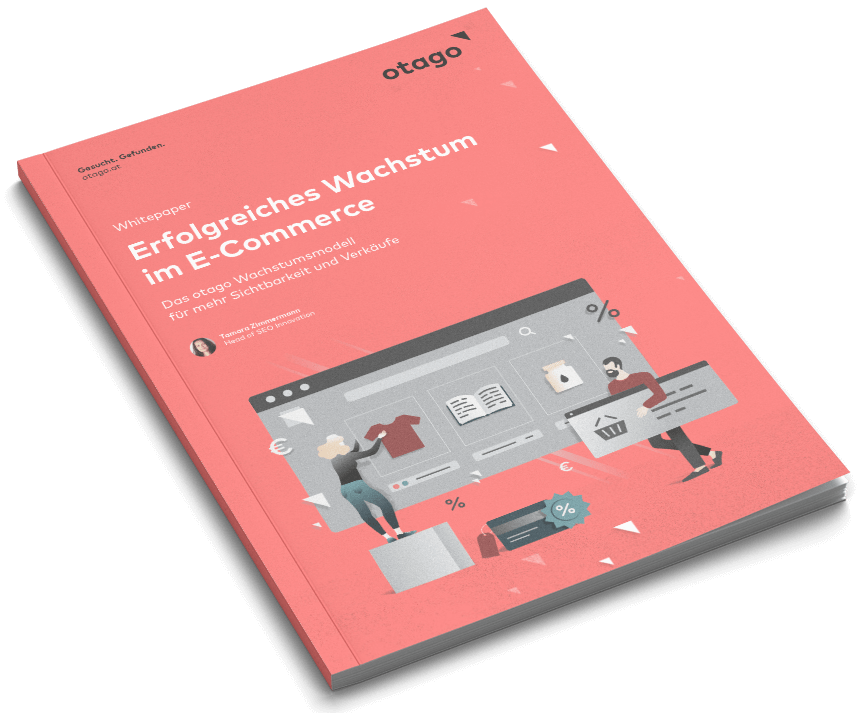SEA |
Dynamische Anzeigen und dynamisches Remarketing
Wann lohnt es sich?
Wann sich der Einsatz von dynamischen Suchanzeigen und dynamischem Remarketing lohnt und welche Voraussetzungen dafür notwendig sind.
Studien und Artikel rund um Onlinemarketing. News vom Team otago.
Hier teilen wir unser Wissen. Und erzählen unsere Geschichten.
SEA |
Dynamische Anzeigen und dynamisches Remarketing
Wann lohnt es sich?
Wann sich der Einsatz von dynamischen Suchanzeigen und dynamischem Remarketing lohnt und welche Voraussetzungen dafür notwendig sind.
Community | otago News | SEO | Team otago | Tipps |
KI-Traffic im Wandel: Was Sie jetzt wissen sollten. | otago Community Update 05/2025
im Speed-Date: Susanne Holzer, Geschäftsführerin des Liechtenecker UX Design Studios in Wien
otago Community News Mai 25: KI-News | Barrierefreie Websites | Neues Führungsduo für Paid Media | Speed-Date: Susanne Holzer | uvm.
otago gehört zu den Top Beratern 2025 im Digitalen Marketing
Erfolg ist messbar – und bestätigt.
otago Online Consulting wurde vom KURIER und dem Institut für Management- und Wirtschaftsforschung (IMWF Austria) als einer der Top Berater 2025 im Bereich Digitales Marketing ausgezeichnet.
Community | otago News | SEO | Team otago | Tipps |
KI kann alles? Nicht ganz. Warum du trotzdem gefragt bist. | otago Community Update 04/2025
im Speed-Date: Ines Kriebernig, Senior Manager, Digital Marketing and Paid Acquisition bei Dynatrace
otago Community News April 25: AI Overview | Negative Keywords | Clarity News | Speed-Date: Ines Kriebernig | uvm.
otago News | Team otago |
Wachsender Erfolg
Erfolgreiche Zusammenarbeit zwischen IKEA Austria und otago wird weiter ausgebaut
Der Möbelriese IKEA Austria und die Wiener Online Marketing Agentur otago setzen ihre erfolgreiche Partnerschaft fort und erweitern ihre Zusammenarbeit: Seit Jahresbeginn verantwortet otago auch IKEAs Social Media Marketing und ist damit (fast) für das gesamte Digitalmarketing des Möbelriesen in Österreich verantwortlich. Die Bündelung hilft IKEA Austria, die Sichtbarkeit der Marke weiter zu erhöhen und die Online-Umsätze in Österreich zu steigern.
otago News | Team otago |
Neues Führungsduo für Paid Media: Jennifer Gnant und Paul Gerlée übernehmen Schlüsselrollen bei otago
otago stärkt Führung aus den eigenen Reihen
Zwei vertraute Gesichter rücken bei der Wiener Online Marketing Agentur otago in zentrale Führungspositionen: Die Niederösterreicherin Jennifer Gnant (30) übernimmt die Rolle des Paid Media Lead, der gebürtige Kärntner Paul Gerlée (36) steigt zum neuen Head of Paid Media & Data auf. Beide eint: ein starkes fachliches Profil, langjährige Erfahrung im digitalen Marketing – und der Wille, gemeinsam neue Maßstäbe für Paid Media bei otago zu setzen.
otago News | Team otago |
Wiener Online-Marketing-Agentur otago verstärkt Paid-Media-Expertise
otago holt Lisa Weichselbaum als Paid Media Lead an Bord
Die Wiener Online-Marketing-Agentur otago baut ihren strategischen Schwerpunkt im Bereich Paid Media weiter aus: Seit Juni 2025 leitet die gebürtige Wienerin Lisa Weichselbaum (34) als neue Paid Media Lead die Bereiche SEA, Paid Social und Programmatic. Mit ihrer umfassenden Erfahrung in datengetriebenem Marketing und strategischer Beratung bringt sie frischen Input in die Agentur und übernimmt zugleich Führungsverantwortung für das 25-köpfige Paid-Media-Team.
otago News | Team otago |
Dritte Übernahme innerhalb von 18 Monaten
Starkes Wachstum: otago setzt Expansionskurs kontinuierlich fort
Die Wiener Online-Marketing-Agentur otago baut ihr Geschäft weiter aus: Mit der Übernahme des Unternehmens Content Cook setzt otago seine Expansionsstrategie fort und gewinnt gleichzeitig eine erfahrene Expertin dazu. Die Content Cook-Inhaberin und Digital-Marketing-Spezialistin Tania Kocher bringt als neuer Senior SEA Consultant ihre 14-jährige Erfahrung und knapp 20 Kund:innen ein. Sie wird das otago-Team im Bereich Suchmaschinenmarketing unterstützen.